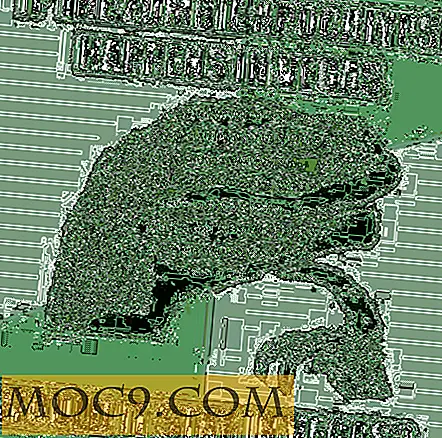Todo.txt टच के साथ अपनी सूची करने के लिए मोबाइल लेना
यदि आप अपनी कार्य सूची पोर्टेबल और भविष्य के सबूत को रखना चाहते हैं, तो कोई सॉफ्टवेयर todo.txt से बेहतर नहीं करता है। यह एक कमांड लाइन स्क्रिप्ट है जो आपके कार्यों को एक साधारण पाठ फ़ाइल में सहेजती है - एक जिसे आप आसानी से विभिन्न कंप्यूटर और ऑपरेटिंग सिस्टम के बीच स्थानांतरित कर सकते हैं। Todo.txt को अतीत में टेक टेक आसान पर कवर किया गया है।
यदि आप डेस्कटॉप पीसी या लैपटॉप से बंधे हैं तो यह सब ठीक है और अच्छा है। लेकिन यदि आप अक्सर मोबाइल जाते हैं तो क्या होता है? खैर, अगर आपके पास एंड्रॉइड संचालित फोन और ड्रॉपबॉक्स खाता है, तो आप Todo.txt टच पर जा सकते हैं।
इसे प्राप्त करना और जा रहा है
अपने फोन पर, एंड्रॉइड मार्केट ऐप पर जाएं और todo.txt स्पर्श की खोज करें । फिर, एक खोज परिणाम टैप करें। आपको Todo.txt टच खरीदना होगा; कोई परीक्षण संस्करण नहीं है। ऐप आपको $ 2.00 वापस सेट करेगा।
एक बार यह स्थापित हो जाने के बाद, Todo.txt टच लॉन्च करें।

सबसे पहले आपको जो करना होगा, उसे ऐप को अपने ड्रॉपबॉक्स खाते से लिंक करना होगा। संकेत मिलने पर, अपनी ड्रॉपबॉक्स लॉगिन जानकारी दर्ज करें।
ऐप स्वचालित रूप से ड्रॉपबॉक्स में टोडो नामक फ़ोल्डर में आपकी कार्य सूची सहेजता है। यदि आप फ़ोल्डर को बदलना चाहते हैं, तो अपने फोन पर मेनू बटन टैप करें और फिर सेटिंग्स टैप करें। सेटिंग्स स्क्रीन पर, फ़ाइल स्थान टैप करें और फिर किसी अन्य फ़ोल्डर का नाम टाइप करें।

क्या होगा यदि आप पहले से डेस्कटॉप पर Todo.txt का उपयोग कर रहे हैं?
वह कोई समस्या नहीं है। सबसे पहले, सुनिश्चित करें कि आप Dropbox पर फ़ोल्डर को समन्वयित कर रहे हैं कि Todo.txt टच आपके कंप्यूटर के साथ लिखता है। यह स्वचालित रूप से होना चाहिए। फिर, फ़ाइल को उस ड्रॉपबॉक्स फ़ोल्डर में todo.txt पर ले जाएं। ड्रॉपबॉक्स फ़ोल्डर को इंगित करने के लिए आपको अपने कंप्यूटर पर फ़ाइल todo.cfg को भी संपादित करना होगा। आप यहां बताए गए निर्देशों को समझाते हुए निर्देश प्राप्त कर सकते हैं।
जब आप Todo.txt टच के साथ अपनी कार्य सूची को सिंक करते हैं, तो आप हमेशा अद्यतित रहेंगे।
कार्य जोड़ना और प्रबंधित करना
Todo.txt टच स्क्रीन के ऊपरी दाएं भाग में जोड़ें बटन टैप करें। पॉप अप करने वाली विंडो में, आपको जो करना है उसे दर्ज करें और फिर जोड़ें टैप करें।

Todo.txt चीजें हो रही है (व्यक्तिगत संगठन के लिए एक लोकप्रिय विधि) से कई अवधारणाओं का उपयोग करता है। उन अवधारणाओं में से एक संदर्भ है । एक संदर्भ एक चीज़, स्थान या व्यक्ति है जिसे आपको कार्य पूरा करने की आवश्यकता होती है। सभी संदर्भों में उनके सामने एक @ चिह्न है उदाहरण के लिए, @Work एक कार्य को दर्शाता है जिसे आपको अपने काम के संबंध में करने की आवश्यकता है। कार्य जोड़ने के दौरान संदर्भ शामिल करने के लिए, कार्य के बाद @Context टाइप करें।
आप अपने कार्यों को प्राथमिकताओं को भी निर्दिष्ट कर सकते हैं। ऐसा करने के लिए, मुख्य स्क्रीन पर एक कार्य टैप करें, और उसके बाद प्राथमिकता टैप करें। प्राथमिकता स्क्रीन का चयन करें, प्राथमिकताओं में से एक को टैप करें - ए (सबसे महत्वपूर्ण) से लेकर ई (कम से कम महत्वपूर्ण) तक।

यदि आपको किसी कार्य को संशोधित या हटाने की आवश्यकता है, तो बस इसे टैप करें। खुलने वाली स्क्रीन पर, निम्न में से कोई एक कार्य करें:
- संपादन स्क्रीन खोलने के लिए अद्यतन टैप करें। वहां से, कार्य को संशोधित करें और फिर अद्यतन बटन टैप करें।
- हटाएं टैप करें । संकेत मिलने पर, कार्य से छुटकारा पाने के लिए हटाएं बटन टैप करें।
पूरी तरह खत्म करना
आपके पास उन सभी कार्यों को आपकी सूची में है। जाहिर है, आप उनके माध्यम से अपना रास्ता काम करने जा रहे हैं। जब आप पूरा कर लेंगे तो आप क्या करते हैं? आपके द्वारा समाप्त किए गए कार्य को टैप करें, और उसके बाद खुलने वाली स्क्रीन पर पूर्ण टैप करें । कार्य आपकी सूची में पार हो गया है।
एक बार जब आप कार्य को पूर्ण रूप से चिह्नित कर लेंगे, तो इसे ड्रॉपबॉक्स में सिंक्रनाइज़ करना याद रखें। ऐसा करने के लिए, Todo.txt टच स्क्रीन के ऊपरी दाएं भाग पर सिंक्रनाइज़ करें बटन टैप करें। खुलने वाली स्क्रीन पर, अपलोड टैप करें ।
यदि आप Todo.txt और एक एंड्रॉइड फोन का उपयोग करते हैं, तो Todo.txt Touch आपकी कार्य सूची को और भी पोर्टेबल बनाने का एक शानदार तरीका है। आपको Todo.txt में उपयोग की जाने वाली सभी सुविधाएं मिलती हैं लेकिन एक अच्छा और उपयोग में आसान ग्राफिकल पैकेज में।
फोटो क्रेडिट: पर्पल स्लॉग